Ano após ano, o Google Assistant está ficando cada vez melhor, com uma variedade de recursos interessantes adicionados regularmente. No entanto, nem todos os usuários gostam dos bugs do Assistant. Alguns usuários afirmam que o Google Assistant continua aparecendo em seus dispositivos Android.
Se você deseja lidar com isso ou até mesmo desabilitar o Assistente e reduzir a perturbação, temos algumas maneiras de fazer isso.
Índice:
- Desative o acesso do Google Assistant em fones de ouvido
- Desativar o acionador de voz para o Google Assistente
- Desligue o Google Assistente completamente
- Revogar permissões e acesso de voz ao Google Assistente
Como faço para evitar que o Google Assistant apareça?
Vamos começar abordando possíveis problemas com o próprio aplicativo do Google (que é a base do Google Assistant). Aqui estão algumas coisas que você deve tentar para resolver problemas com o aplicativo do Google que, sem dúvida, podem levar a problemas com o próprio Assistente:
- Reinicie seu dispositivo.
- Limpe o cache e os dados do Google app. Abra Configurações> Aplicativos> Todos os aplicativos ou Gerenciador de aplicativos> Google> Armazenamento e limpe o cache e os dados lá.
- Saia do programa Beta. Abra a Play Store e procure pelo Google. Role para baixo e toque em "Sair" na seção do programa Beta.
- Desinstale as atualizações do Google.
Solução 1 – Desative o acesso do Google Assistant nos fones de ouvido
A maioria dos casos relatados sugere que o problema ocorre principalmente em fones de ouvido. Os usuários estão ouvindo música, podcasts ou algo terceiro e o Google Assistant aparece com aquele som irritante, interrompendo a reprodução.
Isso geralmente acontece quando eles pressionam e seguram o botão Reproduzir/Pausar nos fones de ouvido. Que, por padrão, deve acionar o Google Assistant. Claro, depende do tipo de fone de ouvido que você usa, mas essas são, em geral, configurações globais.
Agora, a primeira e mais simples solução é evitar que o Google Assistant seja acionado em fones de ouvido com e sem fio. Aqui está o que você precisa fazer:
- Abrir configurações.
- Escolha o Google.
- Selecione Serviços de conta e, em seguida, Pesquisa, Assistente e Voz.
- Toque em Voz e desative a gravação de áudio Bluetooth, Permitir solicitações Bluetooth com dispositivo bloqueado e Permitir solicitações de fone de ouvido com fio com dispositivo bloqueado.
- Reinicie o seu dispositivo e procure melhorias.
Solução 2 – Desative o gatilho de voz para o Google Assistant
Se o problema for global e o Google Assistant estiver aparecendo sem que você o invoque, a próxima coisa que podemos fazer é desabilitar o gatilho de voz. Dessa forma, ele não será convocado por voz (ou pelo menos não deveria).
Siga estas instruções para desativar o Voice Match > Hey Google no seu dispositivo:
- Navegue novamente para Configurações > Google > Serviços de conta > Pesquisa, Assistente e Voz.
- Abra o Google Assistente.
- Selecione a guia Assistente.
- Role para baixo e toque em Telefone.
- Desative a opção Hey Google.

- Só para ter certeza, volte para a seção Pesquisa, Assistente e Voz.
- Selecione Voz e, em seguida, Voice Match.
- Desative a opção Hey Google, se disponível.
Solução 3 – Desligue o Google Assistant completamente
Caso isso não impeça pop-ups intrusivos desagradáveis, você pode desativar completamente o Assistente no seu aparelho. A reativação é simples se você quiser de volta, mas, considerando a quantidade de problemas que está causando a alguns usuários, isso não é altamente provável.
Siga estas etapas para desativar totalmente o Google Assistant:
- Navegue novamente para Configurações > Google > Serviços de conta > Pesquisa, Assistente e Voz.
- Abra o Google Assistente.
- Selecione a guia Assistente.
- Role para baixo e toque em Telefone.
- Desative a opção do Google Assistente.
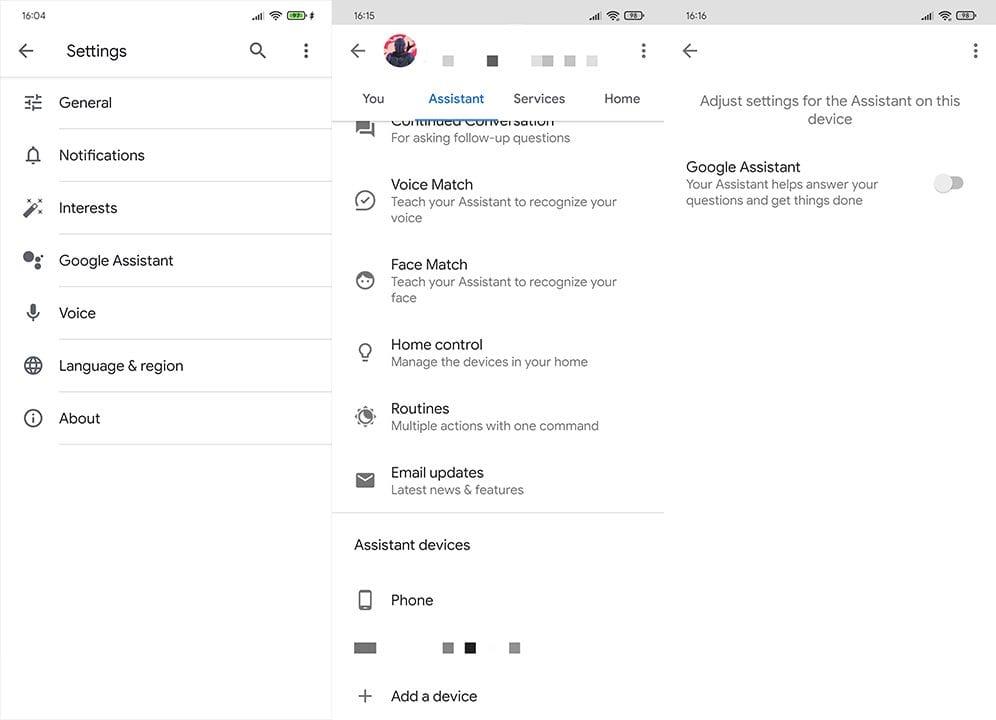
Solução 4 – Revogue permissões e acesso de voz ao Google Assistant
Por fim, se você ainda não conseguir abolir o Google Assistant do seu dispositivo, após todas essas etapas anteriores, revogue todas as permissões do Google e desative o Acesso por voz nas configurações de aplicativos padrão.
Aqui está o que você precisa fazer:
- Navegue até Configurações > Aplicativos > Gerenciador de aplicativos ou Todos os aplicativos > Google.
- Revogue a permissão do microfone em Permissões para o Google app.
- Agora, volte para a lista de todos os aplicativos e toque no menu de 3 pontos.
- Selecione Aplicativos padrão.
- Role até a parte inferior e abra o Assistente de voz.
- Em ambos os atalhos do botão Wake with Bluetooth e Wake with Bluetooth, selecione qualquer outra coisa, menos o Google.
- Volte para os aplicativos padrão.
- Abra Assist & entrada de voz.
- Abra o aplicativo Assist.
- Selecione Nenhum e saia das Configurações.
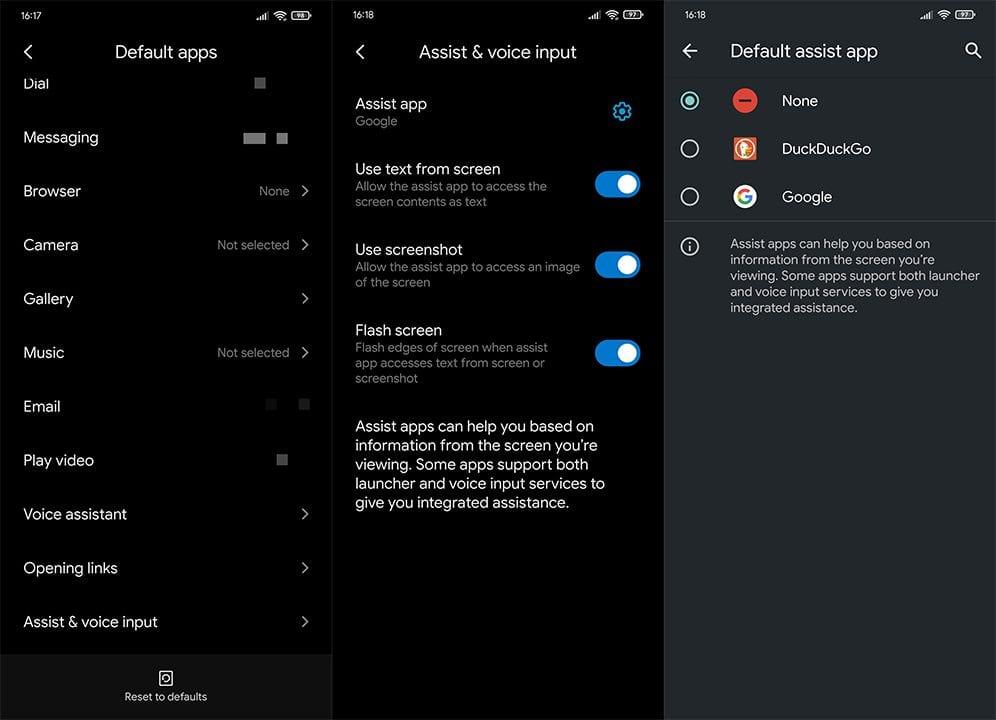
- Reinicie o seu dispositivo e procure melhorias.
Com isso dito, podemos concluir este artigo. Obrigado por ler, se você quiser discutir mais este artigo, mas também encontrar conteúdo ainda mais semelhante, certifique-se de nos seguir no Facebook e .


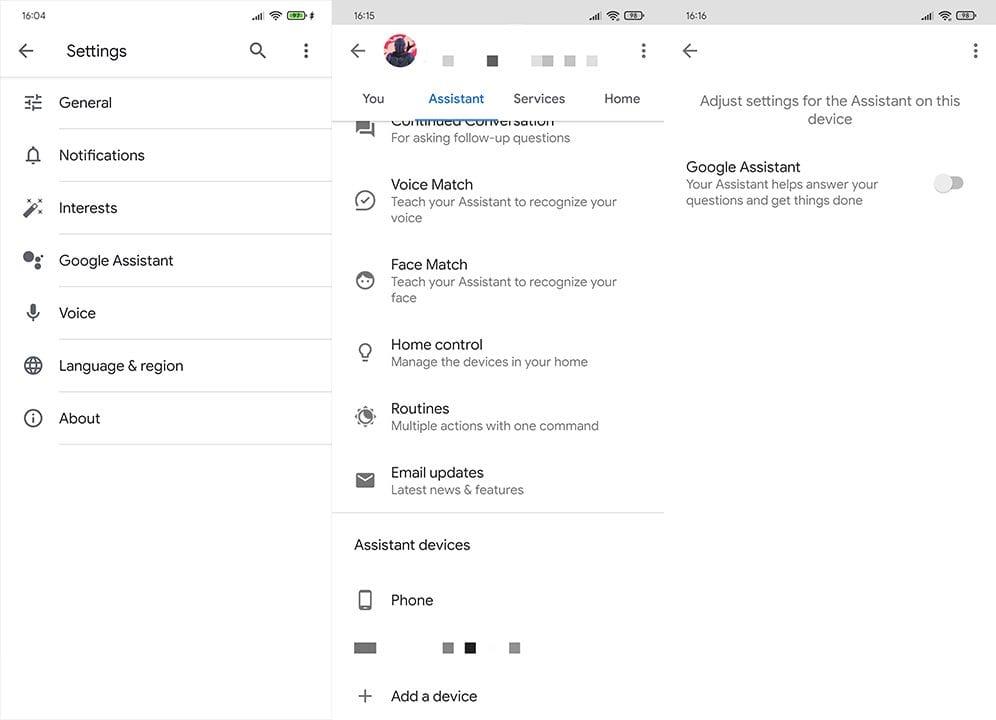
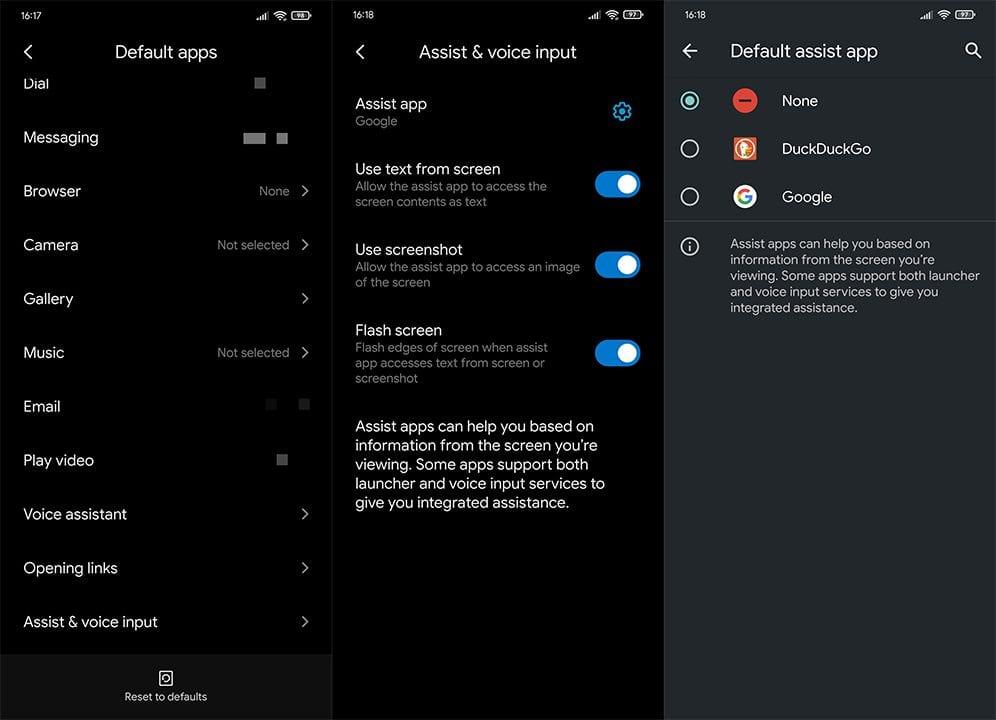

![[RESOLVIDO] Erros do Call of Duty Advanced Warfare - travando, travando, FPS baixo e mais [RESOLVIDO] Erros do Call of Duty Advanced Warfare - travando, travando, FPS baixo e mais](https://luckytemplates.com/resources1/images2/image-6547-0408150359208.png)

![Como corrigir o erro 3000 do Twitch? [100% resolvido] Como corrigir o erro 3000 do Twitch? [100% resolvido]](https://luckytemplates.com/resources1/images2/image-8735-0408151115015.png)
![[RESOLVIDO] Erros do American Truck Simulator: Crash, Steam_Api64.Dll está ausente e mais [RESOLVIDO] Erros do American Truck Simulator: Crash, Steam_Api64.Dll está ausente e mais](https://luckytemplates.com/resources1/images2/image-8887-0408151238368.png)

![[RESOLVIDO] Como corrigir League Of Legends d3dx9_39.dll ausente, erro DirectX [RESOLVIDO] Como corrigir League Of Legends d3dx9_39.dll ausente, erro DirectX](https://luckytemplates.com/resources1/images2/image-4059-0408151106351.png)

